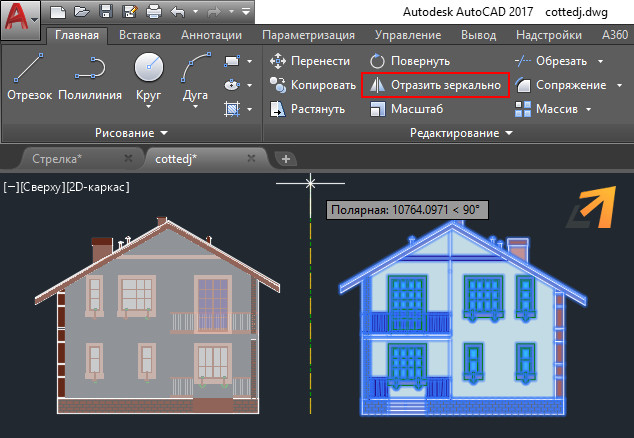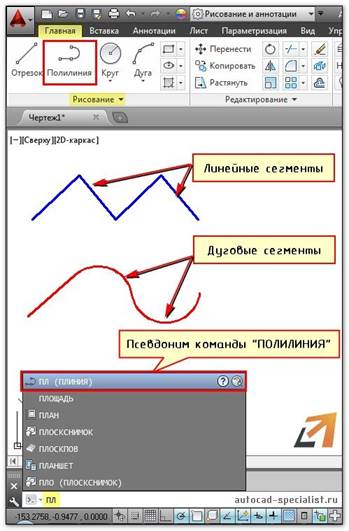Заглавная страница Избранные статьи Случайная статья Познавательные статьи Новые добавления Обратная связь КАТЕГОРИИ: ТОП 10 на сайте Приготовление дезинфицирующих растворов различной концентрацииТехника нижней прямой подачи мяча. Франко-прусская война (причины и последствия) Организация работы процедурного кабинета Смысловое и механическое запоминание, их место и роль в усвоении знаний Коммуникативные барьеры и пути их преодоления Обработка изделий медицинского назначения многократного применения Образцы текста публицистического стиля Четыре типа изменения баланса Задачи с ответами для Всероссийской олимпиады по праву 
Мы поможем в написании ваших работ! ЗНАЕТЕ ЛИ ВЫ?
Влияние общества на человека
Приготовление дезинфицирующих растворов различной концентрации Практические работы по географии для 6 класса Организация работы процедурного кабинета Изменения в неживой природе осенью Уборка процедурного кабинета Сольфеджио. Все правила по сольфеджио Балочные системы. Определение реакций опор и моментов защемления |
Создание нового слоя и меню «свойства слоя»
Конечно, начать стоит с добавления новых слоев, поскольку стандартный новый проект в AutoCAD содержит всего одну группу, которой и присваиваются все добавленные объекты. Она имеет стандартные настройки, определяется белым цветом, а вес линии равен нулю. Создание новых групп происходит в разделе «Свойства слоя», а осуществляется это так: 1. Откройте AutoCAD, создайте новый проект и переместитесь во вкладку «Главная», если вдруг она не оказалась выбранной изначально. Здесь кликните на панель под названием «Слои». 2. Щелкните по кнопке «Свойства слоя» 3. Откроется отдельное меню, где вы как раз и видите группу с именем «0», которая является стандартным слоем, появившимся сразу же после создания проекта. 4. Надпись в разделе «Имя» будет выделена синим цветом, а это значит, что вы можете изменить ее, выбрав абсолютно любое имя для группы. При этом старайтесь обдуманно подходить к выбору названия, чтобы при работе с большим количеством слоев не запутаться в расположении объектов. 5. Теперь можно изменить стандартный цвет линий. По умолчанию он всегда является белым, а редактирование осуществляется после нажатия на соответствующую кнопку. 6. Отобразится новое меню «Выбор цвета». Тут есть три различные вкладки с палитрами, в которых и выбирается подходящий оттенок. 7. Далее идет значение «Тип линий» и «Вес линий». Изначально линия является сплошной прямой, а изменение рисовки происходит аналогично тому, как это было с выбором цвета — в отдельном меню после нажатия на параметр. 8. Что касается значения «Вес линий», то это толщина их обводки. К выбору доступен один из вариантов в отдельном меню, где сразу же отображается пример рисовки.
Спайн в AutoCAD Говоря простым языком, сплайн - это гладкая кривая, которая строится на основе некоторого множества точек. При этом по умолчанию она проходит через все указанные точки. Однако можно указать допуск, в пределах которого сплайну разрешается отклоняться от опорных точек (для обеспечения большей плавности).
С помощью сплайнов можно вычерчивать красивые фигуры с плавными переходами. Особенно полезно использование сплайнов в дизайнерских работах.
ОБРЕЗАТЬ ЛИНИЮ В AUTOCAD. ЗЕРКАЛО В AUTOCAD
Как обрезать линию в AutoCAD? Для того, чтобы обрезать линии в Автокаде, на вашем чертеже должны быть пересечения линий. Мы будем удалять те части линий, которые не нужны после пересечения. 1. Начертите объекты с пересекающимися линиями, или откройте чертеж, в котором они присутствуют. 2. На ленте выберите «Главная» — «Редактирование» — «Обрезать». 3. Выделите поочередно все объекты, которые будут участвовать в обрезке. По завершении этого действия нажмите «Enter» на клавиатуре. 4.Подведите курсор к отрезку, который хотите удалить. Он станет темнее. Щелкните на нем левой кнопкой мыши, и часть линии будет отрезана. Повторите эту операцию со всеми ненужными отрезками. Нажмите «Enter».
5.2 Как отзеркалить в AutoCAD элементы чертежа? 1. Во вкладке «Редактирование» выберите инструмент «Зеркальное отображение» или в командной строке пропишите «ЗЕРКАЛО». 2. Выберите объекты, которые нужно отзеркалить. Нажмите Enter для завершения выбора объектов. 3. Укажите ось симметрии. Для этого графически выберите две точки в пространстве чертежа. 4. Определитесь, нужны ли вам исходные объекты или их можно удалить. [Да/Нет] (Да): – удалить / (Нет) оставить исходные объекты.
6 Полилинии в AutoCAD. Изменение типа линии в AutoCAD Полилинии в AutoCAD. В Автокад полилиния представляет собой сложный примитив. По большому счету, это совокупность отрезков, которые представляют собой единый цельный объект. Это позволяет задавать нестандартные параметры, которые присущи только полилилнии.
|
|||||
|
Последнее изменение этой страницы: 2020-11-23; просмотров: 61; Нарушение авторского права страницы; Мы поможем в написании вашей работы! infopedia.su Все материалы представленные на сайте исключительно с целью ознакомления читателями и не преследуют коммерческих целей или нарушение авторских прав. Обратная связь - 3.128.79.88 (0.005 с.) |